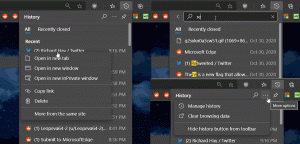Inaktivera Bluetooth Auto Power-on i Blueman i Linux
Bluetooth är en populär standard för kortdistans trådlös sammankoppling av olika enheter. Med hjälp av Bluetooth är det möjligt att para ihop smartphones, bärbara datorer, stationära datorer, trådlösa tangentbord och möss. Idag kommer vi att se hur du inaktiverar automatisk påslagning av Bluetooth i Blueman på Linux-operativsystemet.
Historiskt sett har Bluetooth-stacken i Linux implementerats av BlueZ-biblioteket. BlueZ ger stöd för de grundläggande Bluetooth-lagren och protokollen. Många moderna Linux-distros kommer med BlueZ förinstallerat.
Blueman är en populär front-end för BlueZ. Det är en fullfjädrad Bluetooth-hanterare som gör det möjligt att ansluta och koppla från hårdvara, söka efter filer och utföra alla funktioner som stöds med dina Bluetooth-enheter.
Blueman är de-facto-standarden när det kommer till Bluetooth-hantering i Linux. Om din Linux-dator har Bluetooth-stöd är det mycket troligt att du har Blueman installerat.
Det finns ett irriterande problem med Blueman. Varje gång dess applet visas i systemfältet, aktiverar den Bluetooth automatiskt. Även om detta är det önskade beteendet när du använder ett trådlöst Bluetooth-tangentbord eller -mus, som är parat direkt med din dator utan att använda en extra sändare, det är inte idealiskt när du kör en bärbar dator på batteri. Du kanske också vill hålla Bluetooth inaktiverat av integritetsskäl. Det finns ett antal metoder för att hindra Blueman från att automatiskt aktivera Bluetooth. Här är hur det kan göras.
För att inaktivera Bluetooth Auto Power-on i Blueman, gör följande.
- Kör Blueman och välj View - Plugins i dess meny.
- I plugins väljer du Power Manager till vänster.
- Till höger klickar du på knappen Konfiguration.
- Avmarkera alternativet Automatisk påslagning.
Du är färdig!
För att inaktivera Bluetooth Auto Power-on i Terminal
- Öppna a ny terminalemulator.
- Skriv följande kommando:
gsettings set org.blueman.plugins.powermanager auto-power-on falsk
- Tryck på Enter för att inaktivera automatisk påslagning av Bluetooth i Blueman.
Detsamma kan göras med dconf-editor. Dconf-editor är ett grafiskt verktyg som låter dig ändra appalternativ med ett GUI som liknar Regedit.exe i Windows. Om du föredrar dconf-editor, här är vad du bör göra.
Inaktivera automatisk påslagning av Bluetooth med Dconf-editor
- Kör dconf-editor. Dess ikon finns under inställningar i appmenyn i din skrivbordsmiljö. Alternativt kan du köra kommandot dconf-redigerare från din terminalapp.
- Navigera till /org/blueman/plugins/powermanager.
- Stäng av alternativet automatisk påslagning.
Det är allt.